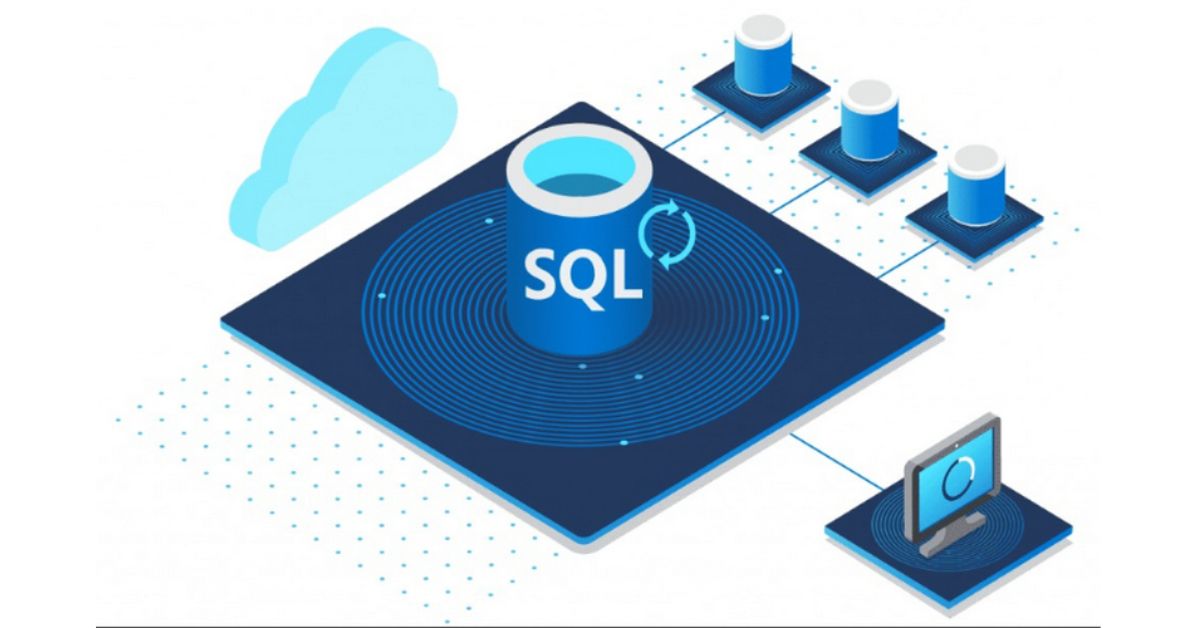Hiện nay đang có khá nhiều người đang tìm hiểu về SQL Server và lệnh Update SQL Server. Đây là thông tin khá quan trọng với những ai đang làm trong ngành công nghệ thông tin. Nếu bạn muốn tìm hiểu thêm về SQL Server và lệnh Update phần mềm này thì có thể theo dõi bài viết sau, các Developer sẽ làm việc hiệu quả hơn nếu nắm được những thông tin này.
Giới thiệu SQL Server
Trước khi tìm hiểu về lệnh Update SQL thì mọi người cần tìm hiểu về SQL? SQL Server là hệ thống dùng để quản lý những cơ sở dữ liệu (CSDL) về quan hệ và được phát hành bởi “ông trùm” Microsoft.
Hệ thống này hiện đang cung cấp cho mọi người những tính năng và công cụ để lưu trữ, quản lý, giải quyết những truy vấn về dữ liệu. Từ đó có thể kiểm soát lưu lượng truy cập, giải quyết các giao dịch, hỗ trợ việc tích hợp những dữ liệu ở đa dạng nguồn khác nhau.
Bên cạnh đó, SQL Server còn được thiết lập dựa vào SQL – 1 loại ngôn ngữ dùng để lập trình và tương tác cùng những CSDL dạng quan hệ. Cụ thể là SQL Server sẽ liên kết với T-SQL hoặc Transact-SQL để triển khai ngôn ngữ SQL Server thuộc Microsoft và bổ sung tập hợp những cấu trúc về lập trình mang tính độc quyền.
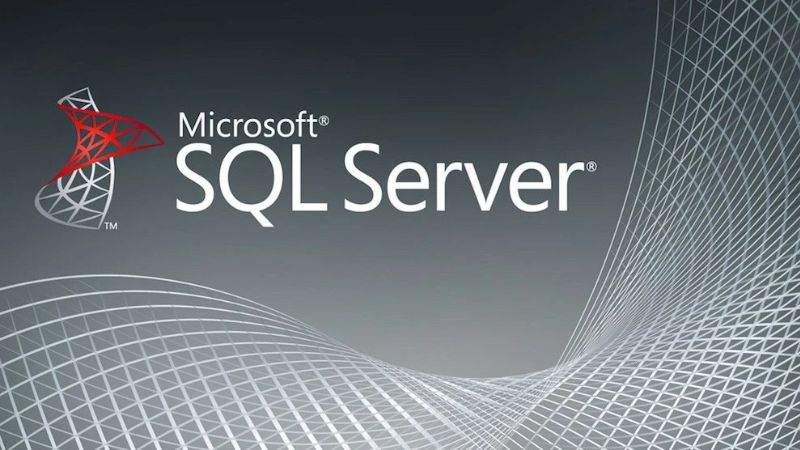
Hiện nay SQL Server đang hoạt động ở môi trường Windows suốt hơn 20 năm qua và nhiều người đã Update SQL mới. Kể từ 2016 thì Microsoft đã phát triển phần mềm này trên hệ điều hành Linux. Cho đến năm 2017 thì SQL Server đã chính thức ra mắt trên cả hai hệ điều hành phổ biến là Linux và Windows.
SQL Server sẽ tiến hành những ngôn ngữ riêng như T-SQL, SQL theo cơ chế như sau:
- T-SQL: Ngôn ngữ này cung cấp bổ sung cho những khả năng như khả năng về khai báo các biến, các thủ tục dùng để lưu trữ hay những xử lý mang tính ngoại lệ…
- SQL Management Studio được coi như công cụ dùng để làm giao diện cho hệ thống máy chủ chứa các cơ sở của dữ liệu thuộc SQL.
SQL Server có cấu trúc như thế nào?
Trước khi tìm hiểu lệnh Update SQL Server là gì thì mọi người hãy tìm hiểu về cấu trúc của phần mềm này. Phần mềm này gồm 2 phần chính là:
- Database Engine
- SQLOS
Database Engine
Đây là phần cốt lõi của hệ thống SQL Server. Phần này sẽ gồm 1 công cụ mang tính quan hệ và có tính năng giải quyết những truy vấn và câu lệnh. Đây là công cụ để dùng để lưu trữ và quản lý những loại bảng, tệp, index, trang, bộ nhớ đệm cùng những giao dịch về các CSDL.
Những trigger, nhiệm vụ, trình xem cùng những đối tượng về dữ liệu lưu trữ liên quan sẽ được yếu tố Database Engine thực hiện khởi tạo và giải quyết.
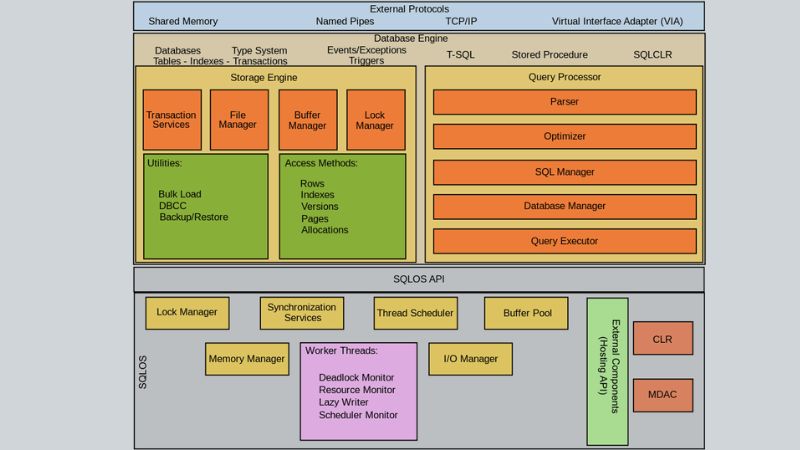
SQLOS
Đây là tầng cuối ở trong cấu trúc tổng thể thuộc SQL Server. Yếu tố SQL Server cũng cung cấp đa dạng hệ điều hành chẳng hạn như quản lý I/O và bộ nhớ. Bên cạnh đó, SQLOS còn cung cấp những dịch vụ như đồng bộ hóa, xử lý các ngoại lệ.
Hướng dẫn tải và cài đặt hệ thống SQL Server
Trước khi dùng lệnh Update SQL Server thì bạn phải biết cách tải và cài đặt hệ thống này cho máy tính:
Hướng dẫn tải SQL Server chi tiết nhất
Mọi người có thể tìm hiểu cách tải hệ thống quản lý CSDL quan hệ – SQL Server qua hướng dẫn sau và trải nghiệm ngay:
- Bước 1: Bạn hãy truy cập vào liên kết này: https://www.microsoft.com/en-us/sql-server/sql-server-downloads và chọn phiên bản SQL Server để tải về thiết bị. Nếu bạn dùng hệ thống này cho nhu cầu học tập thì có thể tải bản Developer.
- Bước 2: Trước khi tải thì chương trình yêu cầu mọi người chọn một loại để cài đặt. Bạn hãy bấm vào Download Media.
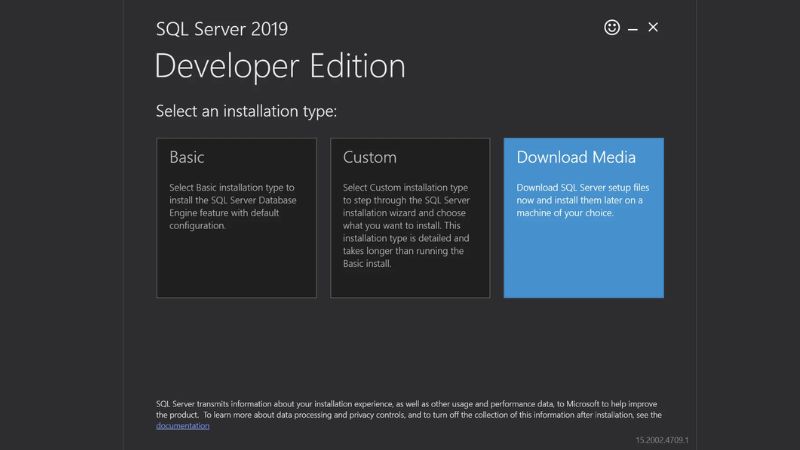
- Bước 3: Sau đó bạn chọn một thư mục để lưu lại file cài đặt của SQL. Tiếp đó bạn bấm vào Download.
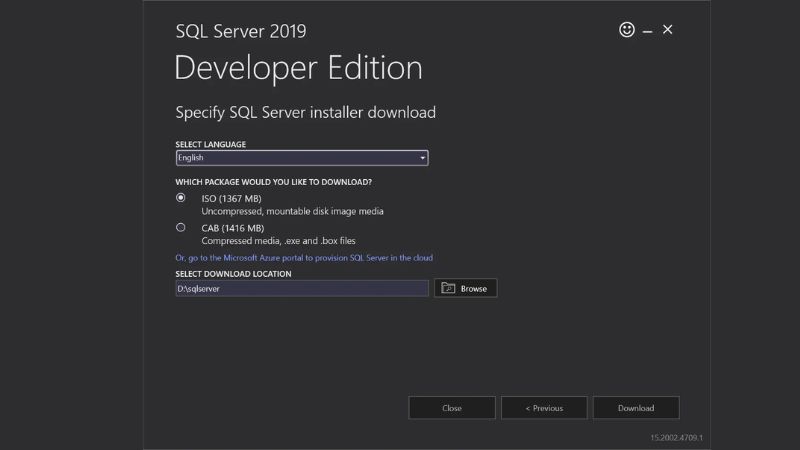
- Bước 4: Khi đã tải tệp thành công thì bạn bấm mở thư mục dùng để lưu trữ tệp.
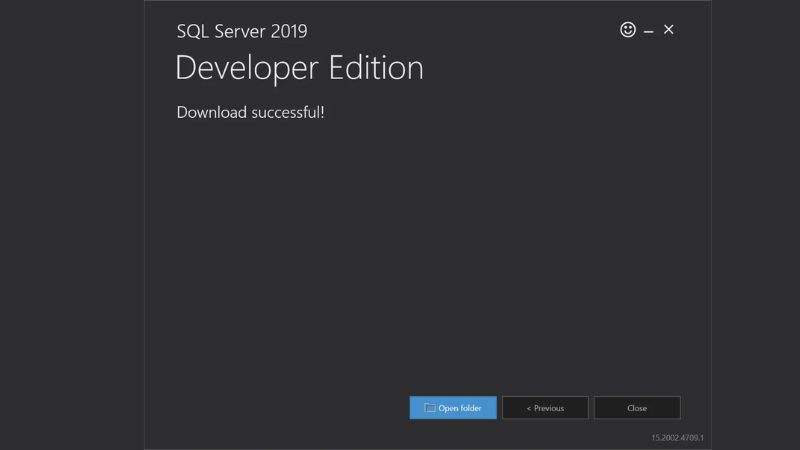
- Bước 5: Bạn bấm chuột phải ở file ISO rồi chọn mục Mount nhằm gắn cho file ISO.
- Bước 6: Bạn mở tệp có đuôi .exe để cài đặt chương trình.
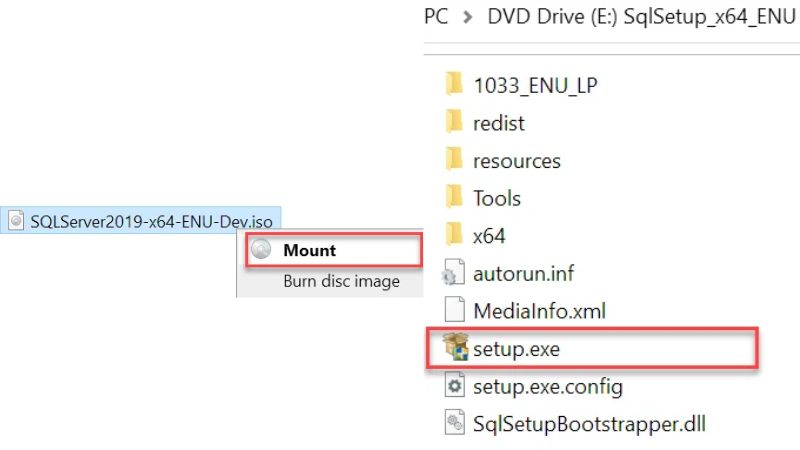
Cách cài đặt hệ thống SQL Server đơn giản nhất
Để Update SQL Server thì trước đó mọi người phải cài đặt hệ thống này như sau:
- Bước 1: Khi đã thực hiện xong bước 6 ở trên thì bạn thấy giao diện hiện ra cửa sổ giống hình dưới.
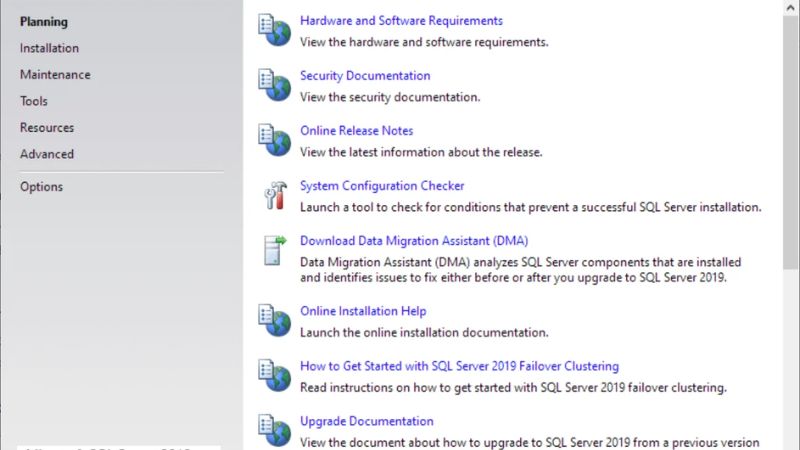
- Bước 2: Bạn bấm vô Installation ở danh sách bên trái. Sau đó bấm vào đường link đầu tiên và bắt đầu cho chương trình chạy theo hướng dẫn và cài đặt SQL Server.
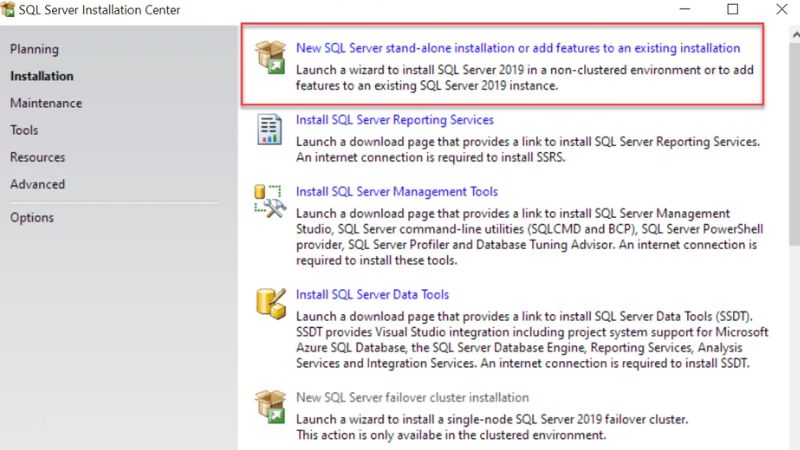
- Bước 3: Bạn tiếp tục chọn bản Developer rồi bấm vào Next.
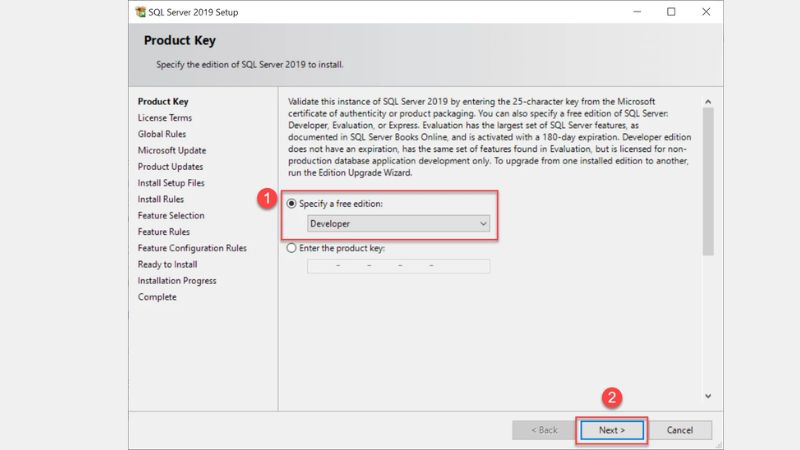
- Bước 4: Bạn bấm vào “I accept the…” và bấm Next tiếp.
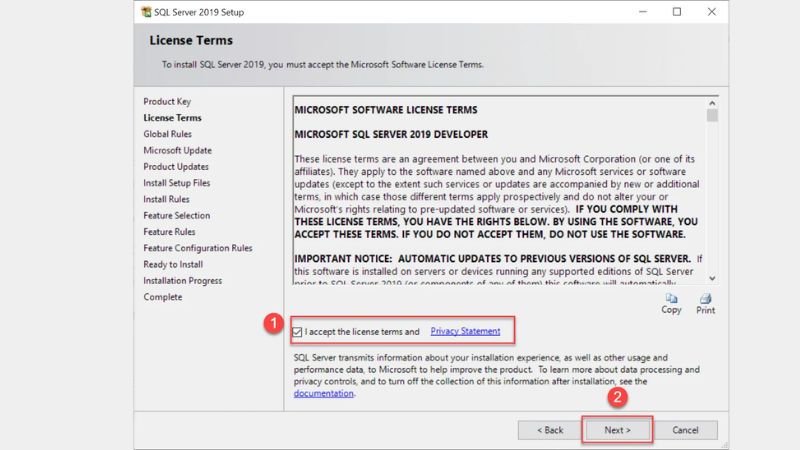
- Bước 5: Bạn bấm bỏ chọn ở mục “Use Microsoft Update…” nếu như bạn không cần nhận update cho máy chủ chứa SQL. Tiếp đó bạn bấm Next.
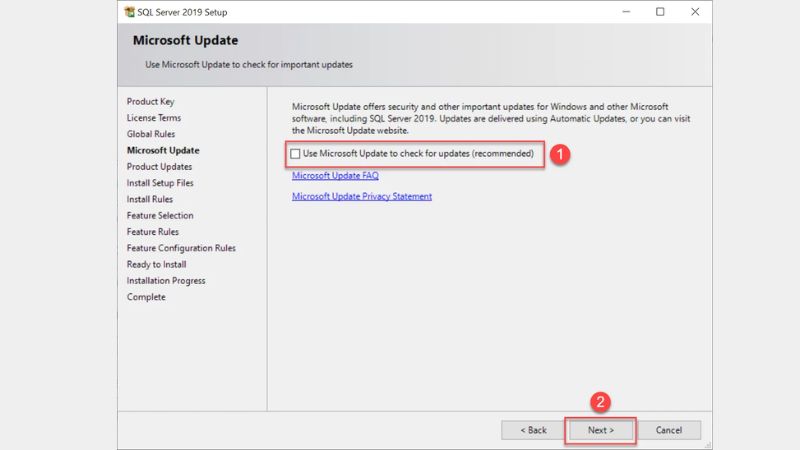
- Bước 6: Khi đó, mọi người hãy thực hiện kiểm tra những điều kiện để cài đặt SQL Server. Sau đó bạn bấm vào Next.
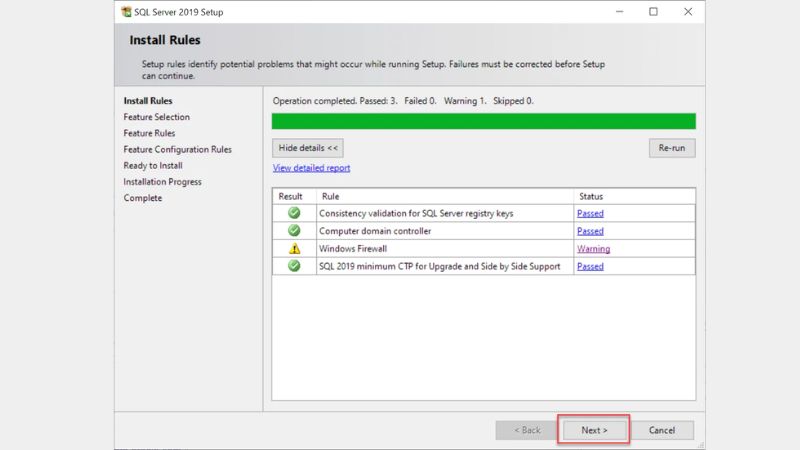
- Bước 7: Bạn có thể chọn một số chức năng cần cài đặt. Nếu bạn dùng SQL Server để học tập thì đánh dấu tích vào Database Engine Services rồi bấm Next.
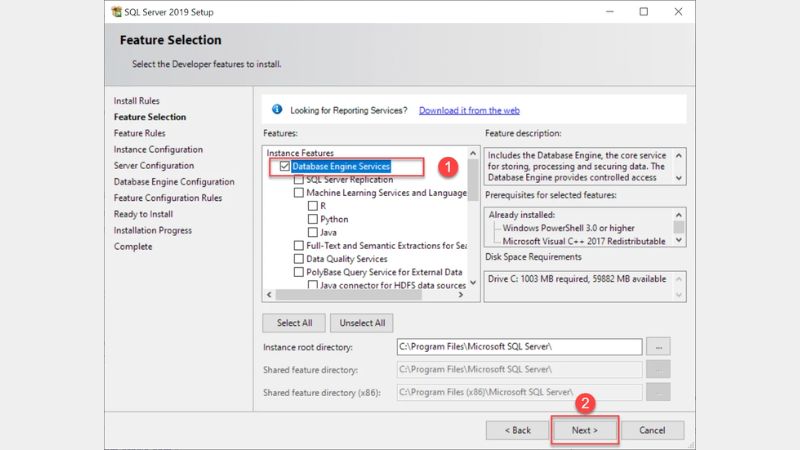
- Bước 8: Cung cấp mã Instance ID trong SQL Server rồi bấm Next.
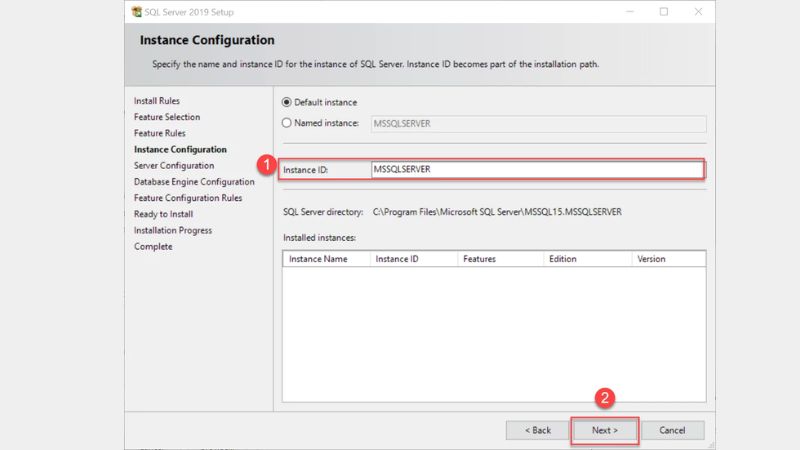
- Bước 9: Bạn bấm vào Mixmode để chia sẻ password cho tài khoản quản lý hệ thống. Bạn bấm Add Current User rồi bấm Next.
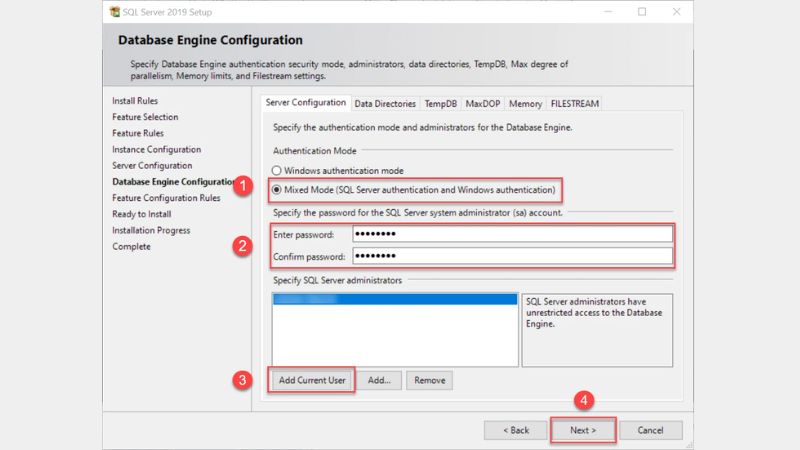
- Bước 10: Bạn tiếp tục xác minh những tính năng trong SQL Server.
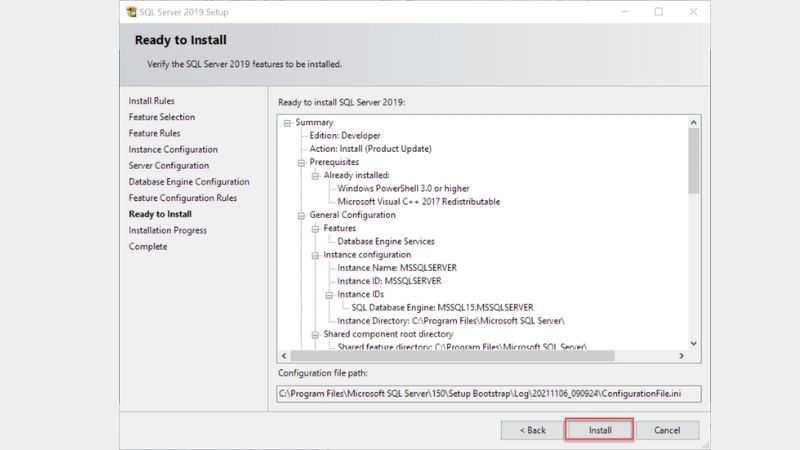
- Bước 11: Bạn bấm vào Close và hoàn tất việc cài đặt SQL Server.
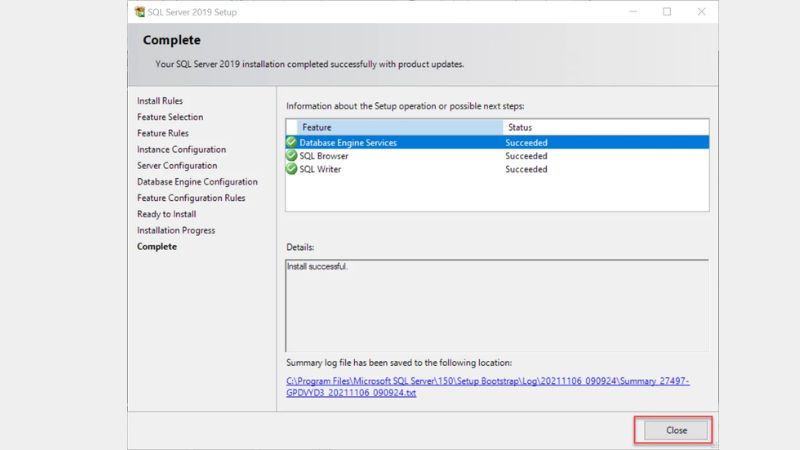
Lệnh Update SQL Server là gì?
Đây là lệnh được sử dụng để chỉnh những bản ghi có sẵn trong 1 bảng. Lệnh Update này được coi như 1 phần của DML (Data Manipulation Language) và nó chỉ có vai trò chỉnh những dữ liệu sẵn có trong bảng, đồng thời không gây tác động đến cấu trúc trong bảng.
Để lọc được bản ghi muốn chỉnh sửa, mọi người phải sử dụng mệnh đề là WHERE cùng lệnh Update. Việc sử dụng mệnh đề này có khả năng cập nhật được 1 hay nhiều hàng.
Lệnh Update cho SQL Server dùng những khóa trong từng hàng khi chỉnh nó trong 1 bảng. Sau khi các hàng đã chỉnh sửa thì khóa được phát hành. Bởi vậy nó có khả năng đổi qua 1 hay một số hàng trong 1 truy vấn.
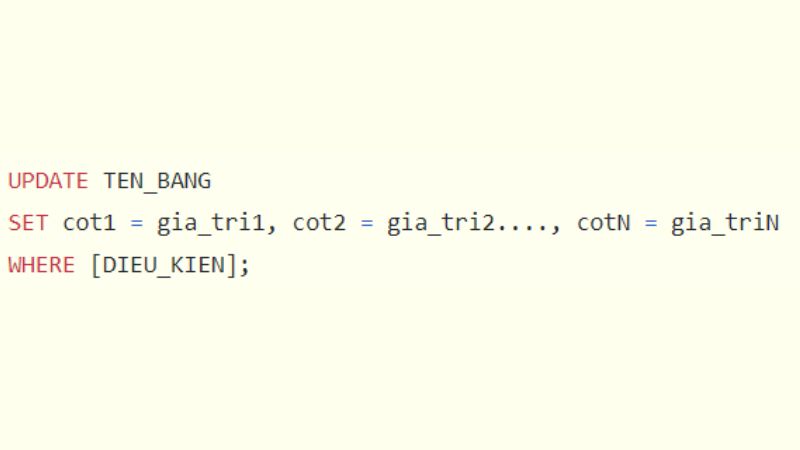
Cú pháp dùng để Update SQL
Nếu bạn muốn dùng lệnh Update cho SQL Server thì hãy dùng cú pháp như sau:
UPDATE TEN_BANG
SET cot1 = gia_tri1, cot2 = gia_tri2…., cotN = gia_triN
WHERE [DIEU_KIEN];
Nếu bạn muốn dùng hơn 1 điều kiện ở mệnh đề WHERE thì bạn đừng quên sử dụng thêm toán tử OR và AND.
Chú ý: Khi cập nhật những bản ghi ở trong 1 bảng, bạn hãy lưu ý đến mệnh đề là WHERE ở trong lệnh dùng để Update. Mệnh đề này chỉ định những bản ghi phải cập nhật. Nếu như bạn bỏ qua WHERE thì toàn bộ những bản ghi ở trong bảng sẽ tiến hành cập nhật.
Ví dụ sử dụng lệnh Update SQL
Sau đây là ví dụ về lệnh Update cho SQL Server để mọi người tham khảo:
Cập nhật một bản ghi với các điều kiện nhất định
Ở ví dụ minh họa sau đây, chúng ta sẽ sử dụng lệnh Update và cập nhật DIACHI cho các nhân viên với ID là 3, đổi “Hanam” qua “Hanoi”.
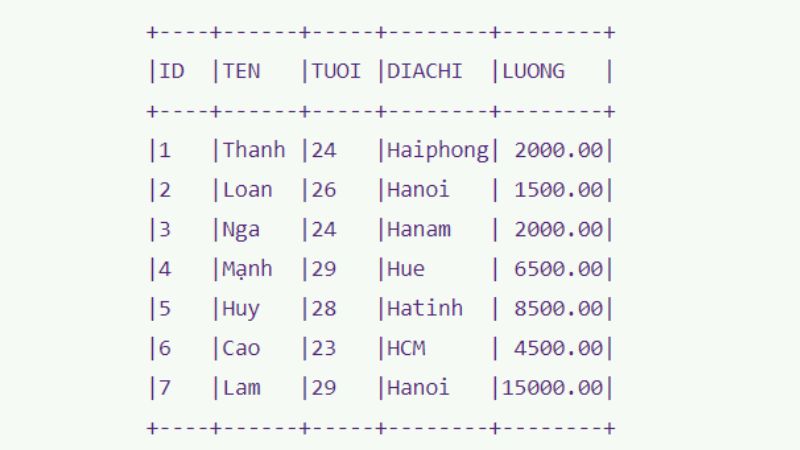
Câu lệnh để Update sẽ thể hiện như sau:
UPDATE NHANVIEN
SET DIACHI = ‘Hanoi’
WHERE ID = 3;
Như vậy bảng trên sẽ đổi thành hình sau:
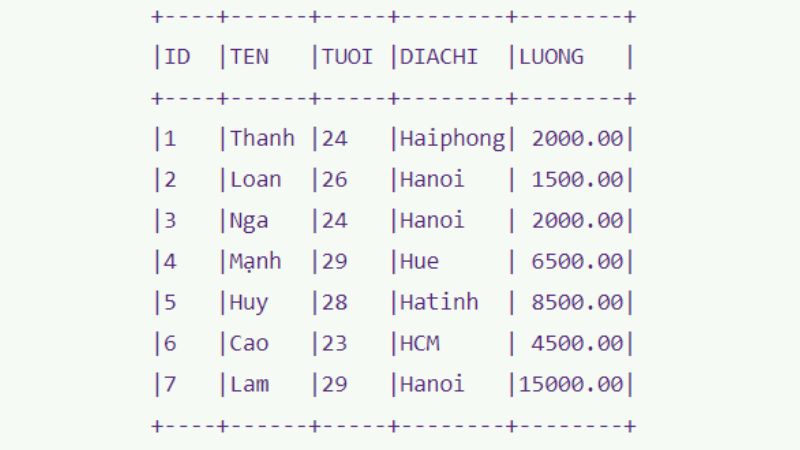
Update một số bản ghi
Ở bảng ở trên, nếu như bây giờ mọi người muốn đổi nhân viên ở Hanoi cùng mức LUONG nhỏ hơn 2000 thì được tăng lên 3000. Như vậy câu lệnh sẽ thể hiện như sau:
UPDATE NHANVIEN
SET LUONG = 3000
WHERE DIACHI = “Hanoi’ AND LUONG <=2000;
Sau khi thực hiện lệnh trên thì mọi người có được bảng kết quả giống hình dưới đây:
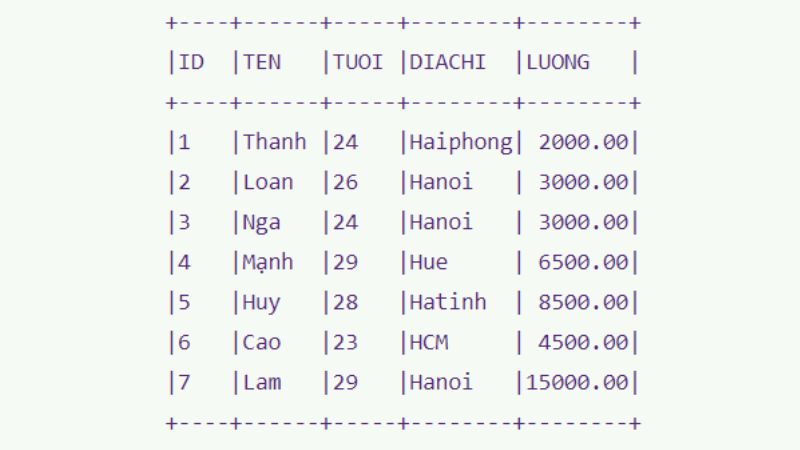
Update tất cả bản ghi
Nếu bạn cần chỉnh toàn bộ giá trị ở cột DIACHI và cột LUONG ở bảng trên thì bạn có thể không cần dùng mệnh đề là WHERE. Bạn chỉ cần sử dụng lệnh Update SQL như sau đây là hoàn tất:
UPDATE NHANVIEN
SET DIACHI = ‘Hanoi’, LUONG = 10000.00;
Như vậy bảng trên sẽ được thay đổi thành hình sau:
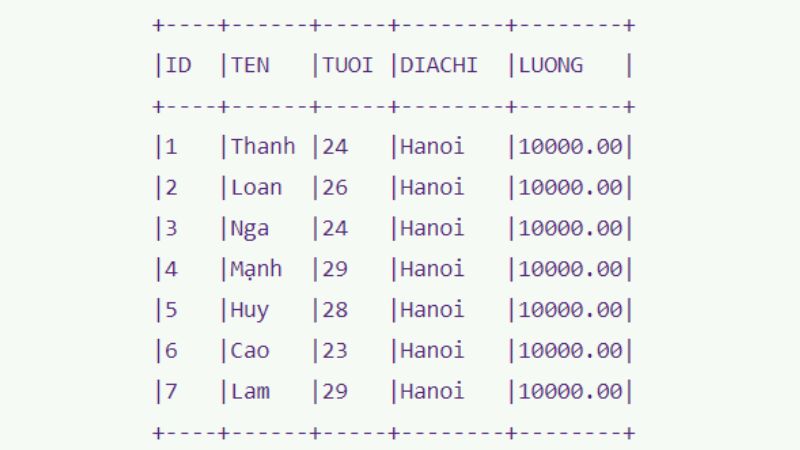
Vì sao nên sử dụng SQL Server?
Bên cạnh việc tìm hiểu lệnh Update SQL thì mọi người cần tìm hiểu lợi ích khi sử dụng hệ thống này. Ngoài mục đích là lưu trữ các dữ liệu thì SQL Server còn có một số tính năng hữu ích có thể hỗ trợ người dùng thực hiện công việc hiệu quả hơn:
- Thiết lập 1 đường cơ sở dành cho hiệu suất.
- Xác định sự biến đổi của hiệu suất theo các khoảng thời gian
- Xác định những vấn đề cụ thể về hiệu suất.
- Xác định những quy trình hoặc thành phần nhằm tối ưu hóa.
- So sánh tính hiệu quả giữa hiệu suất của những ứng dụng khác nhau.
- Hỗ trợ kiểm tra những hoạt động khác nhau của người dùng.
- Hỗ trợ kiểm tra các kiến trúc của CSDL.
- Kiểm tra ngay lịch bảo trì.
- Kiểm tra những kế hoạch về sao lưu, khôi phục.
- Xác định những thời điểm thực hiện sửa đổi những cấu hình về phần cứng trên thiết bị của bạn.
SQL Server có những phiên bản nào?
Không chỉ tìm hiểu lệnh Update SQL, nhiều người còn thắc mắc về những phiên bản của SQL Server? Hiện nay SQL Server đang cung cấp những phiên bản như sau để đáp ứng nhu cầu của nhiều người dùng:
Enterprise
Phiên bản doanh nghiệp này bao gồm những tính năng mới nhất của SQL Server. Chúng ta phải kể tới nhân của bộ máy quản lý cơ sở dữ liệu cùng một vài dịch vụ kèm với công cụ thiết lập, quản lý các phân cụm SQL. Phiên bản doanh nghiệp này sẽ hướng tới những dạng CSDL khá cao (524 petabytes) và nó hỗ trợ khoảng 640 CPU.
Standard
Bản Tiêu chuẩn khá phù hợp khi sử dụng ở những doanh nghiệp nhỏ và vừa. Vì giá thành của phiên bản này rẻ hơn bản doanh nghiệp. Một phần nữa do doanh nghiệp nhỏ và vừa cũng chưa sở hữu số lượng dữ liệu lớn.
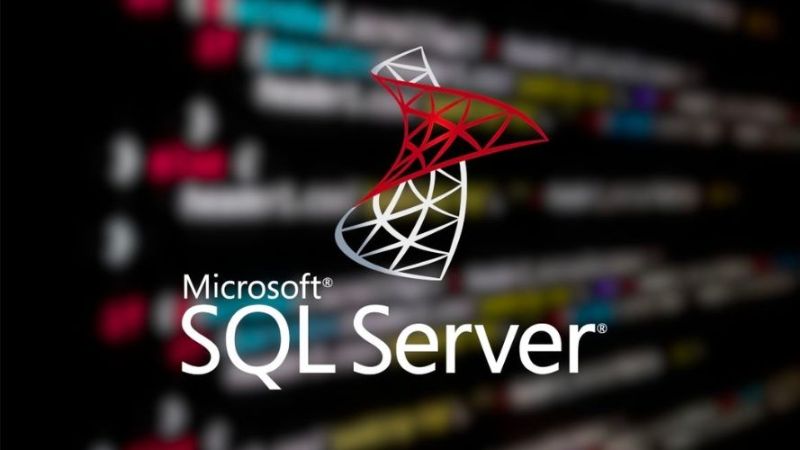
Developer
Bản này chứa đầy đủ những tính năng từ bản doanh nghiệp. Nhưng bản Developer lại được tùy chỉnh để phục vụ cho lĩnh vực phát triển, kiểm tra các ứng dụng hiện nay.
Workgroup
Bản SQL này chỉ chứa tính năng lõi chứa CSDL và không có đi kèm những dịch vụ khác. Kể từ SQL Server bản 2012 trở đi thì Microsoft đã chính thức khai tử phiên bản này.
Express
Phiên bản SQL Server này được nhiều người đánh giá cao vì nó khá dễ dùng. Nó hướng tới mục đích sử dụng cho việc quản lý những CSDL cơ bản. Microsoft đã tích hợp Express với Microsoft Visual Studio. Vì vậy nó hỗ trợ người dùng phát triển những ứng dụng quản lý dữ liệu.
Nhưng đây là một phiên bản miễn phí của SQL Server nên người dùng không cần lo về việc giới hạn số lượng CSDL hoặc những người dùng. Nhưng hạn chế của nó là chỉ sử dụng cho một CPU cùng bộ nhớ 1GB, 10GB tệp CSDL.
Nội dung trên đã chia sẻ cho bạn lệnh Update SQL Server với cú pháp chi tiết nhất. Khi nào cần thiết thì bạn có thể cập nhật phiên bản mới nhất và tận dụng những tính năng của nó trong học tập và công việc. Nó sẽ giúp người dùng gia tăng hiệu suất thực hiện công việc tốt hơn.
Tham khảo bài viết liên quan: